

Consulte los pasos de la tabla si la comunicación entre PRISMAdirect y el servidor de impresión Fiery no funciona. Algunos ejemplos de errores de comunicación son:
No se puede asignar automáticamente el material
No se puede cargar el catálogo de materiales desde el servidor de impresión Fiery
No se puede importar el catálogo de materiales desde el servidor de impresión Fiery
No se puede enviar un trabajo
En PRISMAdirect, abra el espacio de trabajo "Configuración".
En PRISMAprepare, abra la consola "System Administration".
En PRISMAaccess, haga clic en "Inicio - Todos los programas - Océ - PRISMAaccess - Configuración".
Seleccione [Configuración de la impresora].
Seleccione una impresora. Si es necesario, haga clic en [Editar].
Vaya a la pestaña "Conexión".
Compruebe que la dirección URL de JMF que se muestra en el servidor de impresión Fiery es la misma que la dirección URL de la impresora que figura en la pestaña "Conexión".
Compruebe que la dirección IP de la pestaña "Conexión" utiliza el número de puerto correcto, que es 8010, con los servidores de impresión Fiery.
El formato de la dirección URL de la impresora es "http://<dirección IP>:<número de puerto>". Por ejemplo: http://10.10.10.10:8010
Si JDF no está habilitado, PRISMAdirect no podrá asignar automáticamente el material utilizado en el documento al catálogo de materiales de la impresora. Consulte Habilitar la ruta de impresión JDF en el servidor de impresión Fiery
Abra el cuadro de diálogo "Servicios" del equipo en el que se ejecuta la Command WorkStation de Fiery.
Reinicie el servicio "Fiery CSI Atom".

Asegúrese de que los procesos utilizados por PRISMAprepare no estén bloqueados. Estos procesos son "PRISMAprepare.exe, OBNGLightProcess.exe y mmc.exe".
Compruebe que el puerto TCP 8010 esté abierto.
Realice esta operación en todos los navegadores.
En lo que respecta a la información del proxy, Internet Explorer y Chrome se basan en la configuración de las opciones de Internet, por lo que no es necesario que los configure por separado. Como Firefox puede utilizar sus propios ajustes de proxy, es posible que necesite agregar excepciones en este navegador.
Abra Internet Explorer en el equipo donde:
El procesamiento de pedidos de PRISMAdirect esté instalado.
PRISMAdirect esté instalado.
La consola del operador de PRISMAdirect esté instalada.
Haga clic en: Herramientas - Opciones de Internet.
Haga clic en la pestaña "Conexiones" y en el botón "Configuración de LAN".
Active la opción "No usar servidor proxy para direcciones locales".
Haga clic en el botón "Opciones avanzadas".
Agregue el nombre del host o la dirección IP de cada impresora sin driver a la lista de excepciones del servidor proxy.
En Windows 7 e IE 6.0, 7, 8 y 9, debe agregar el nombre de host en lugar de la dirección IP.
Haga clic en "Aceptar" tres veces para cerrar el cuadro de diálogo.
Compruebe si el proxy se omite en las impresoras sin driver que se incorporan:
Abra un navegador de Internet y conéctese a la impresora con el nombre de host o la dirección IP. Si no se puede establecer conexión con la impresora, debe comprobar la dirección de la impresora en la lista de excepciones del servidor proxy.
Causa: La base de datos JDF puede dañarse si el servidor de impresión Fiery se reinicia mientras un trabajo está "colgado". En este caso, el servidor de impresión Fiery dejará de enviar respuestas a PRISMAdirect.
Solución:
Abra la Command WorkStation de Fiery.
Haga clic en "Server - Clear Server...".
Active la opción "Select All" y haga clic en Aceptar.
Se seleccionarán y se eliminarán todos los elementos del servidor.
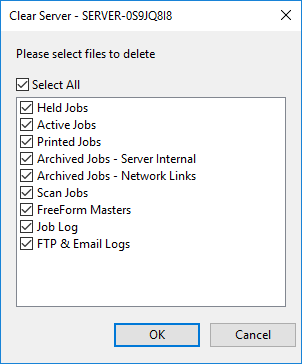
Abra el cuadro de diálogo "Servicios" del equipo en el que se ejecuta la Command WorkStation de Fiery.
Detenga el servicio "Fiery CSI Atom".
Acceda a la carpeta "EFI\server\spool\csiatom\data" y elimine la base de datos y el diario de la base de datos: "CSIAtom.db3" y "CSIAtom.db3-journal".
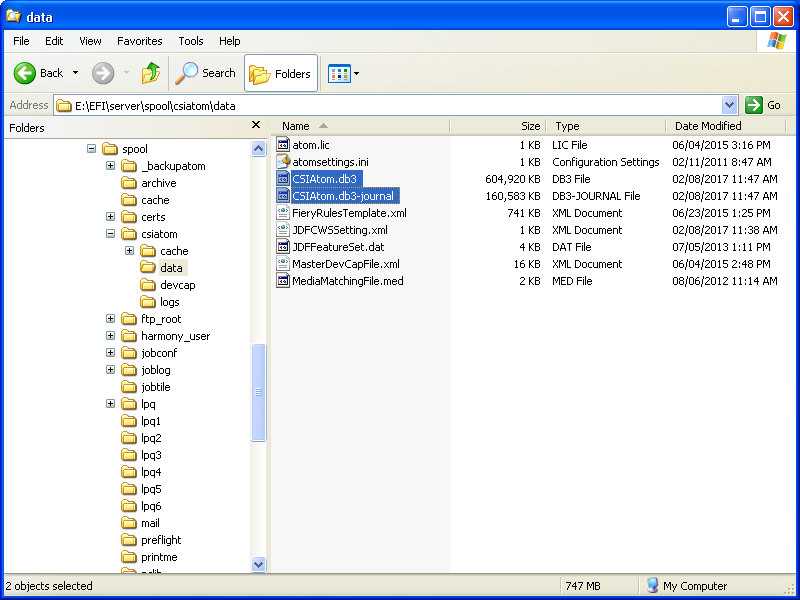
Acceda a la carpeta "EFI\server\spool\csiatom" y elimine los archivos PDF temporales.
Reinicie el servicio "Fiery CSI Atom".
Espere 5 minutos o reinicie el servidor de impresión Fiery.
Ahora puede cargar el catálogo de materiales desde el servidor de impresión Fiery.
Abra la Command WorkStation de Fiery.
Abra el catálogo de materiales.
Abra el material que no tenga ningún tamaño de papel asignado. Para comprobarlo, consulte la columna "Tamaño de papel".
Seleccione un tamaño de papel para el material y haga clic en "Guardar".
Vuelva a importar el catálogo de materiales en PRISMAdirect. Cuando importe el catálogo de materiales, es recomendable que seleccione la opción [Combinar con el catálogo de papel existente].